今天小编分享的是wps幻灯片设置背景的具体方法,对这个感兴趣的小伙伴就和小编一起学习一下吧,下面就是具体操作流程。
1、首先我们打开你要改背景的ppt,前提是你准备好了你改背景的图片,右击PPT“背景”。
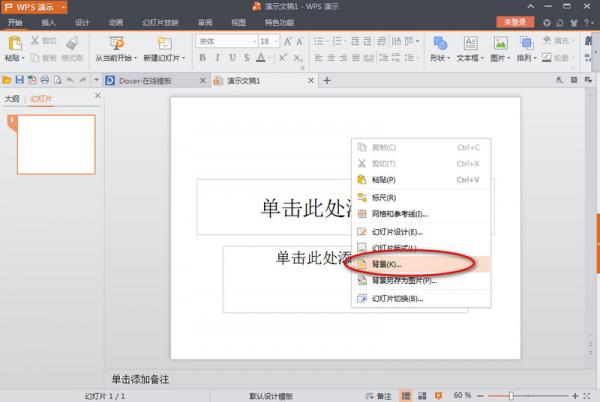
wps演示文稿
2、在弹出的背景对话框中选择“背景填充”中的下拉选择“填充效果”。
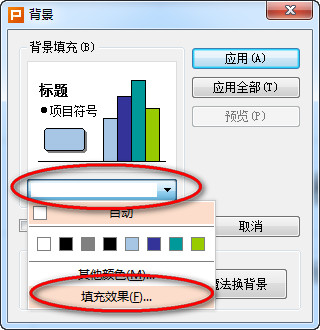
wps演示文稿
3、在填充效果中选择“图片”选项卡,点击“选择图片”。
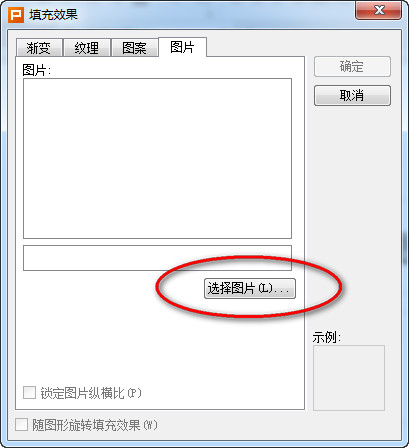
wps演示文稿
4、选择你下载图片的位置打开图片,点击”确定“。
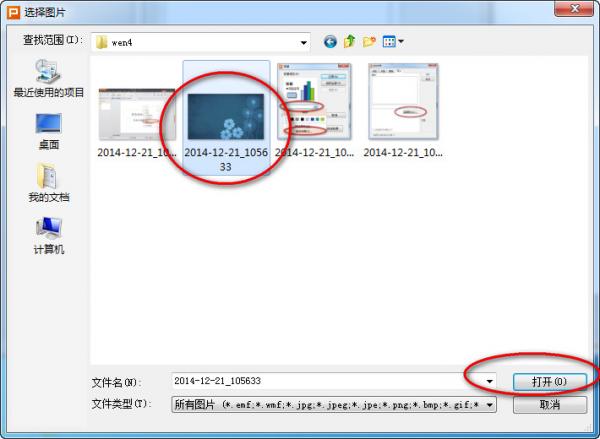
wps演示文稿
5、点击”确定“后回到背景对话框,你可以选择”应用“(应用于一张幻灯片,即当下这张),点击”应用全部“(应用于所有的幻灯片。)
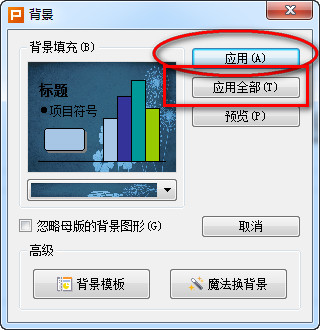
wps演示文稿
下面我们来看看效果:
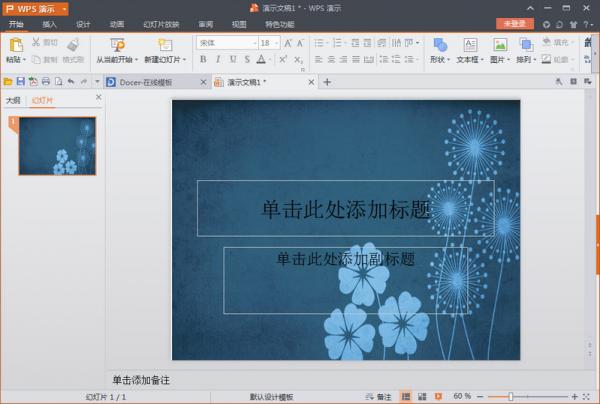
wps演示文稿
以上就是wps幻灯片设置背景的具体方法了,大家都学会了吗?
 天极下载
天极下载


























































 微信电脑版
微信电脑版
 腾讯电脑管家
腾讯电脑管家
 火绒安全软件
火绒安全软件
 向日葵远程控制软件
向日葵远程控制软件
 魔兽大脚插件(bigfoot)
魔兽大脚插件(bigfoot)
 自然人电子税务局(扣缴端)
自然人电子税务局(扣缴端)
 桌面百度
桌面百度
 CF活动助手
CF活动助手
